Eclipse zum Debuggen verwenden
-
Ich weiß, dass Code, den ein anderer geschrieben hat, nicht leicht zu verstehen ist, umso mehr, wenn man keine Ahnung von der Programmiersprache Java hat und keine Dokumentation verfügbar ist. Dennoch versuche ich immer wieder, anhand aktueller Bugs einen Überblick zu bekommen und verwende dazu Eclipse, die ich für C-Code auch schon des öfteren erfolgreich einsetzen konnte.
Ich habe wie im Git beschrieben den Code als Maven Projekt importiert und danach diverses ausprobiert um den Debugger zu starten, leider bisher erfolglos. Ich habe beispielsweise JDK 14 statt Java-8 in der Debug Konfiguration eingetragen sowie meine Programm Argumente (Link zum Konfigurationsverzeichnis), aber mehr als Fehlermeldungen werden beim Starten des Debuggers nicht ausgegeben.
Hat jemand eine Kurzanleitung wie man über die hier verfügbare Anleitung weiter kommt?
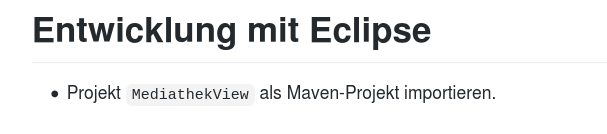
PS: Das GitProjekt mittels mvnw kompilieren und ausführen ist kein Problem, mir geht es jetzt darum, das Programm per Breakpoint zu stoppen, Variablen auszulesen und im Code schrittweise vorwärts zu springen. Denn so lässt sich leichter nachvollziehen, was abgeht.
-
Ich würde dir empfehlen die IntelliJ Community Edition zu laden und dort das Projekt zu öffnen.
Meines Wissens nach nutzt keiner von uns Eclipse von daher wird es schwer dir zu helfen. -
Ich würde dir empfehlen die IntelliJ Community Edition zu laden und dort das Projekt zu öffnen.
Meines Wissens nach nutzt keiner von uns Eclipse von daher wird es schwer dir zu helfen.@DerReisende77
Danke, schau ich mir an, aber die Website scheint momentan nicht verfügbar zu sein. -
@DerReisende77
Danke, schau ich mir an, aber die Website scheint momentan nicht verfügbar zu sein.@MenchenSued Der Link geht bei mir.
-
@MenchenSued Der Link geht bei mir.
@DerReisende77 Ja, jetzt wieder. Vorhin kam nur ‘502 Bad gateway’
Programm ist installiert, jetzt muss ich erst mal die Fehler beim Build verstehen. Momentan “package org.jdesktop.swingx does not exist”, aber da nutze ich mal handelsübliche Suchmaschinen.
-
@MenchenSued Der Link geht bei mir.
@DerReisende77
Folgende Fehler bekomme ich noch nicht weg:

Unter SDK habe ich jdk-14.0.1und Kotlin SDK eingebunden, Language Level =14.
-
@DerReisende77
Folgende Fehler bekomme ich noch nicht weg:

Unter SDK habe ich jdk-14.0.1und Kotlin SDK eingebunden, Language Level =14.
@MenchenSued Ich poste in ein paar Minuten ein Tutorial wie Du es zum Laufen bekommst mit IntelliJ. Du verwendest Linux?
-
@MenchenSued Ich poste in ein paar Minuten ein Tutorial wie Du es zum Laufen bekommst mit IntelliJ. Du verwendest Linux?
@DerReisende77
Ja, momentan Ubuntu 16.04, in Kürze Mint 20. -
- SDKman für java etc installieren.
sdk install java 14.0.2.hs-adptzum installieren von jdk14sdk install maven 3.6.3für maven cli support- IntelliJ via Software Center/Discover oder von Jetbrains direkt installieren.
- IntelliJ starten
- “Get from version control” auswählen
- URL: https://github.com/mediathekview/MediathekView.git, Directory auswählen
- “Clone” klicken
- Projekt wird nun von gitub gecloned und öffnet sich im Anschluß.
- “Scanning Maven Projects” Dialog erscheint
- warten bis rechts unten der progress beendet wurde und in linken bereich ein Projekt [MediathekView] angelegt wurde.
- Rechts unten auf “master” klicken und dort unter “Remote Branches” origin/develop auswählen und anschließend “Checkout”
- warten
- ganz oben auf Root Eintrag [MediathekView] Rechtsklick und “Open Module Settings” wählen
- Unter Project bei SDK 14 auswählen. Falls kein SDK angeboten wird muss unter SDKs eines angelegt werden, danach Dialog schließen
- Baum erweitern wie auf Bild:
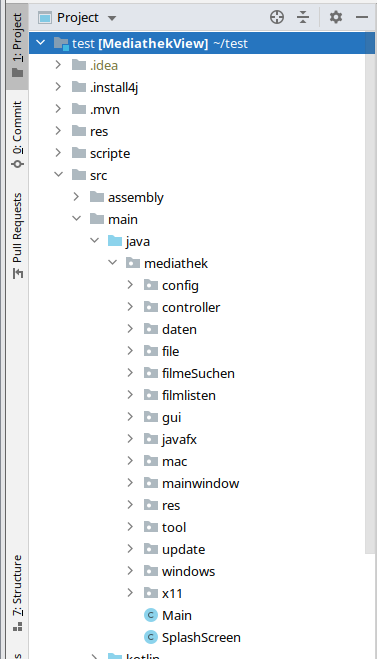
- Rechtsklick auf Main, ‘Run Main.main()’
- Programm wird gestartet; IntelliJ hat eine Startkonfiguration angelegt die in der Toolbar auf der rechten Seite zu finden ist und Main heisst. Dies kann man konfigurieren.
- Nun kann man das Programm über den den grünen Playbutton starten oder durch Klick auf den grünen Käfer daneben debuggen.
- Wenn man auf “Main” klickt kann man die Konfiguration anpassen und dem Programm als auch der VM Parameter mitgeben.
-
- SDKman für java etc installieren.
sdk install java 14.0.2.hs-adptzum installieren von jdk14sdk install maven 3.6.3für maven cli support- IntelliJ via Software Center/Discover oder von Jetbrains direkt installieren.
- IntelliJ starten
- “Get from version control” auswählen
- URL: https://github.com/mediathekview/MediathekView.git, Directory auswählen
- “Clone” klicken
- Projekt wird nun von gitub gecloned und öffnet sich im Anschluß.
- “Scanning Maven Projects” Dialog erscheint
- warten bis rechts unten der progress beendet wurde und in linken bereich ein Projekt [MediathekView] angelegt wurde.
- Rechts unten auf “master” klicken und dort unter “Remote Branches” origin/develop auswählen und anschließend “Checkout”
- warten
- ganz oben auf Root Eintrag [MediathekView] Rechtsklick und “Open Module Settings” wählen
- Unter Project bei SDK 14 auswählen. Falls kein SDK angeboten wird muss unter SDKs eines angelegt werden, danach Dialog schließen
- Baum erweitern wie auf Bild:
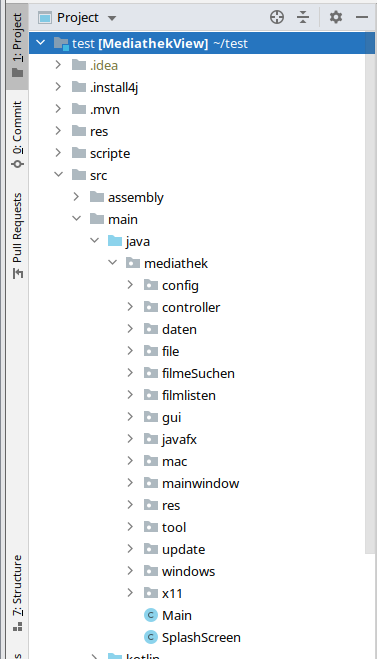
- Rechtsklick auf Main, ‘Run Main.main()’
- Programm wird gestartet; IntelliJ hat eine Startkonfiguration angelegt die in der Toolbar auf der rechten Seite zu finden ist und Main heisst. Dies kann man konfigurieren.
- Nun kann man das Programm über den den grünen Playbutton starten oder durch Klick auf den grünen Käfer daneben debuggen.
- Wenn man auf “Main” klickt kann man die Konfiguration anpassen und dem Programm als auch der VM Parameter mitgeben.
@DerReisende77
Scheint zu funktionieren. Ich habe zwar auf SDKman verzichtet und nirgends einen Link auf das herunter geladene Maven angegeben, dennoch wird MV gestartet. Mal sehen, ob ich mit dem Debuggen zurecht komme. Vielen Dank auf jeden Fall für die hilfreiche ausführliche Anleitung. -
das maven lokal installiert ist eine Unterstützung wenn man manuell von CLI bauen möchte. MV hat wrapper skripte dabei damit das nicht unbedingt notwendig ist aber ich habe das immer gerne installiert damit es nachvollziehbarer ist ;)
